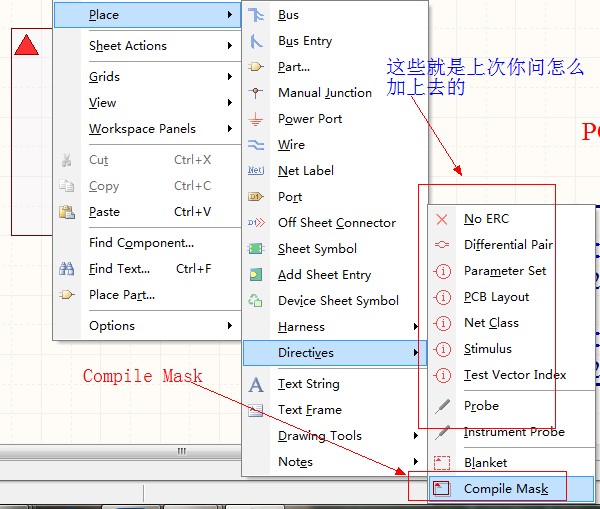
=====================================================================================
编译屏蔽(Compile Mask)
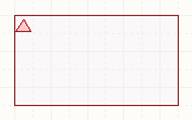
说明(Description):
编 译屏蔽是一种设计指示。编译屏蔽用来有效的隐藏编译器包含的设计区域,允许你手工阻止还未完成的电路和已知会产生编译错误的电路进行错误检查。如果你需要 编译激活的文档或项目来检查在特殊区域设计的完整性,而不想没有完成的设计部分在编译时产生的相关信息造成混乱,那么编译屏蔽就是非常有用的。
用法(Availability)
编译屏蔽只能在原理图编辑器中放置,通过原理图编辑器的主菜单中选择
Place »Directives » Compile Mask [快捷键 P, V, K]
放置(Placement)
运行放置编译屏蔽的命令后,进入编译屏蔽的放置模式,鼠标指针变为十字光标。放置过程按照下面的操作顺序进行:
• 单击鼠标左键或按Enter键固定编译屏蔽的第一个角
• 移动光标调整编译屏蔽的大小,使编译屏蔽完全覆盖你不想要编译的设计区域,然后单击鼠标左键或按Enter键固定编译屏蔽的对角完成放置编译屏蔽。完全处于编译屏蔽边界内的设计目标将变成灰色,如下图所示:
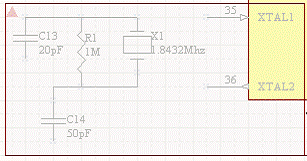
放置完一个编译屏蔽可以紧接着放下一个,也可以点鼠标右键或按Esc 退出放置模式。
在编译屏蔽的第一个角固定之前编译屏蔽框可以被旋转或翻转。
• 按 空格 键旋转编译屏蔽。旋转按逆时针方向每次转90°.
• 按 X 或 Y 键分别沿X轴或Y轴翻转编译屏蔽。
编辑(Editing)
编译屏蔽框的属性可以在编译屏蔽放置之前、放置时和放置后进行修改。编辑编译屏蔽框分为两种方式:图形方式和非图形方式。
非图形方式编辑有以下三种方法:
通过属性对话框编辑
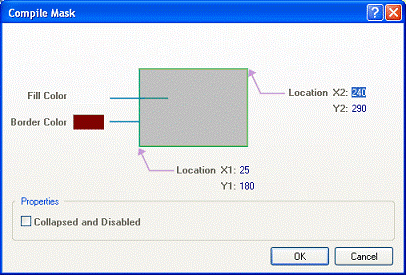
这种编辑方法使用弹出对话框修改编译屏蔽框属性。可以使用对话框中的“这个的帮助是什么”特点,获得对话框中每个选项的详细信息。单击对话框右上角的问号按钮,然后在某输入域或某选项上点击就会弹出该区域或该选项的详细信息。
编译屏蔽对话框可以在进入放置模式之前打开,具体实现在优选参数对话框的Schematic – Default Primitives页面中(Tools » Schematic Preferences)。这种方法允许你改变以后放置的编译屏蔽框的默认属性。
在放置编译屏蔽时,按下Tab 键可以打开编译屏蔽属性对话框
在放置编译屏蔽后,打开编译屏蔽属性对话框可用下面的任一种方式:
• 在放置的编译屏蔽框上双击
• 选中编译屏蔽框在右键弹出菜单中选择Properties
• 在Edit菜单中选择Change命令,然后在放置的编译屏蔽框上点击一次
通过SCH Inspector面板编辑
SCH Inspector面板能让你查询和编辑打开文档中一个或多个设计对象。配合使用适当的过滤器,这个面板可以方便地改变多个相同类别的对象。
 光标在SCH Inspector面板上时按下F1键可以得到有关SCH Inspector面板的更多信息。
光标在SCH Inspector面板上时按下F1键可以得到有关SCH Inspector面板的更多信息。
通过SCH List 面板编辑
SCH List面板允许你用列表格式显示一个或多个文档中的设计对象,允许你快速检查和修改对象属性。配合使用SCH Filter 面板,SCH List面板允许你只显示在有效的过滤器范围内的那些对象-允许你更准确和高效的定位和编辑多个设计对象。
 光标在SCH List 或SCH Inspector面板上时按下F1键可以得到面板的更多信息。
光标在SCH List 或SCH Inspector面板上时按下F1键可以得到面板的更多信息。
图形方式编辑
这种编辑方法允许你直接选择工作空间内已放置的编译屏蔽框,并改变它的尺寸、形状或位置、颜色。
编译屏蔽可以显示为展开模式(全幅)或折叠模式(小三角)。这两个模式分别对应启用和禁用编译屏蔽。触发显示模式可以在编译屏蔽属性对话框使用Collapsed and Disabled 选项,也可以点击已放置编译屏蔽的左上角。
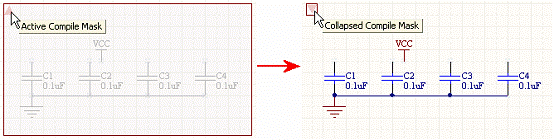
当选择完全展开的编译屏蔽框后,可以进行以下的编辑点操作:
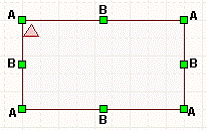
点击并拖动 A 点可同时在水平和垂直方向调整编译屏蔽的大小。
点击并拖动 B 点可分别在水平和垂直方向调整编译屏蔽的大小。
点击并拖动编译屏蔽上除编辑点外的任意位置可移动编译屏蔽框。当移动时,编译屏蔽可以被旋转或翻转。
当编译屏蔽在折叠模式不能改变编译屏蔽框的大小和形状,只能改变它的位置。同样,当选择折叠的编译屏蔽时编辑点也是不可用的。

移动折叠的编译屏蔽必须在虚线框内点击并拖动。当移动时,折叠的编译屏蔽可以被旋转或翻转。
注意:
当编译屏蔽被旋转或沿X或Y轴翻转时,对于编译屏蔽框内的设计电路是没有影响的。
如果不启用在优选参数对话框中Schematic - Default Primitives页面中的Permanent选项,放置时对象属性的任何改变将使对象的默认属性更新。如果启用该选项,属性改变只影响在同一个放置过程中正在放置的对象和紧接着放置的对象。
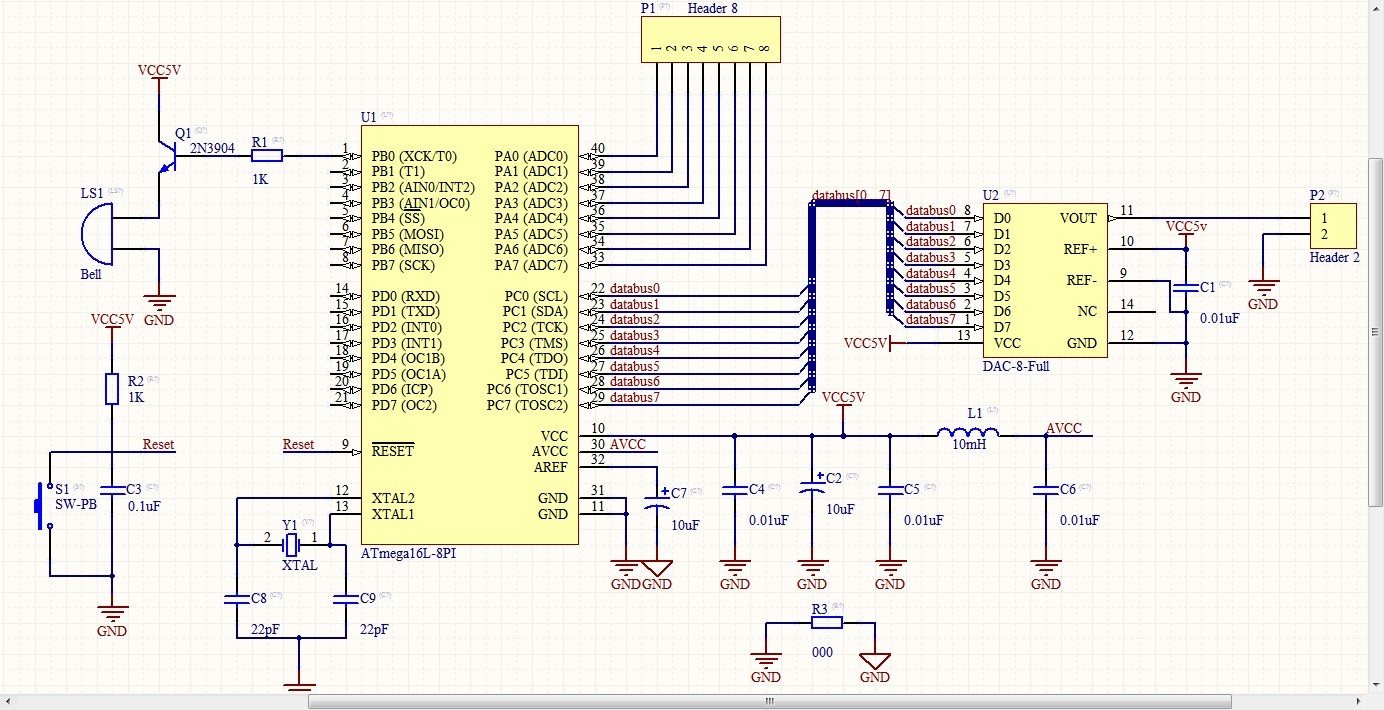
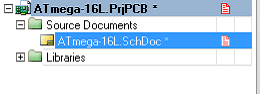
![]()
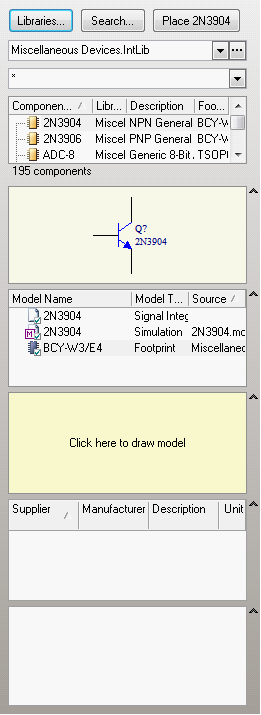
![]() 。寻找我们需要的atmel的单片机库。
。寻找我们需要的atmel的单片机库。
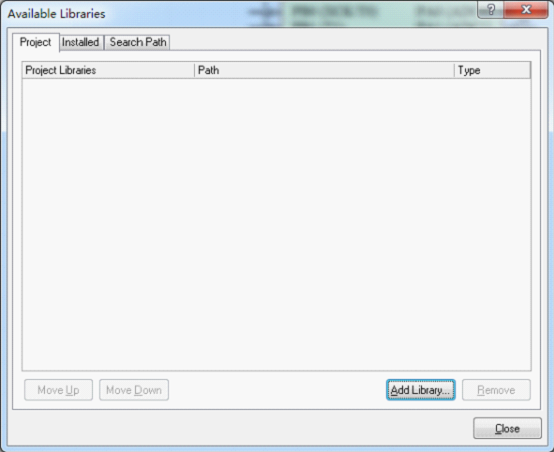
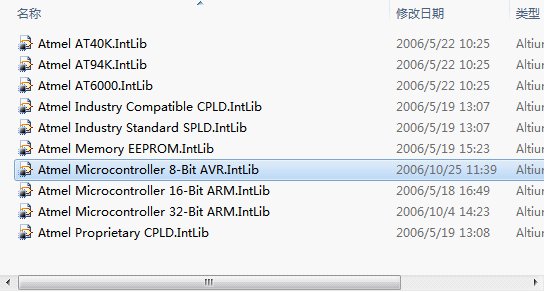

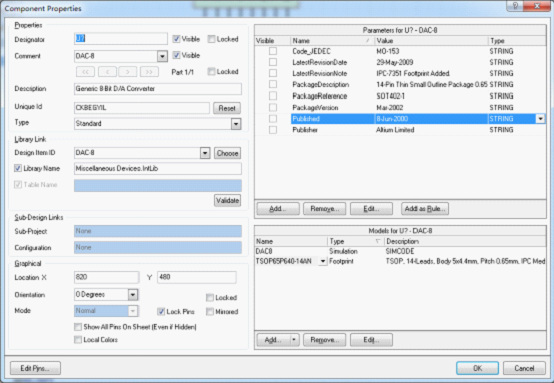
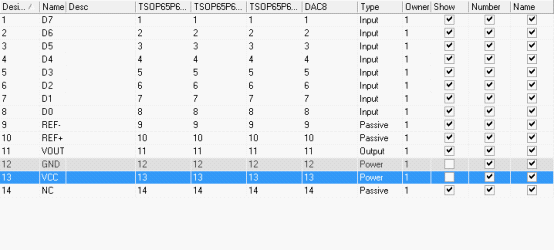
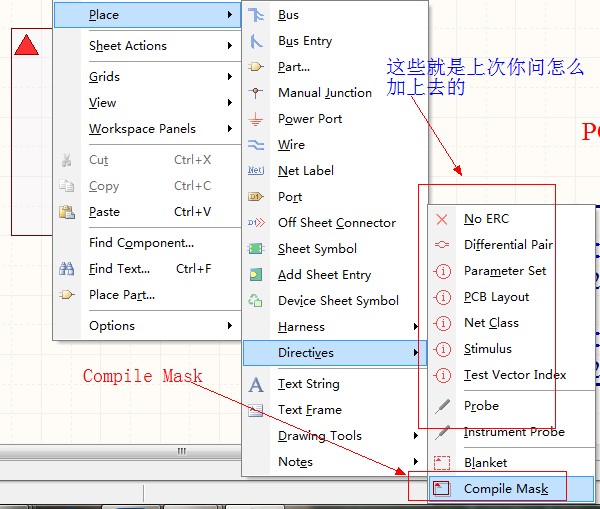
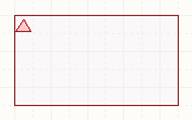
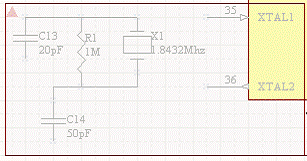
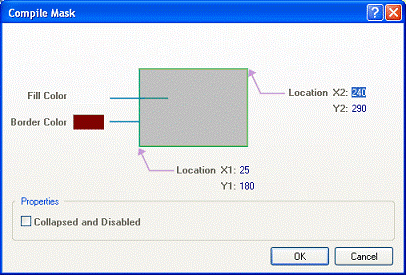
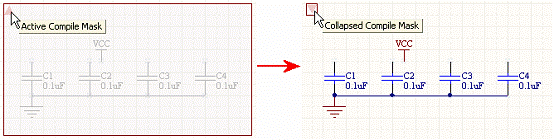
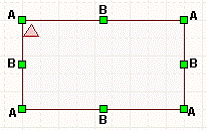
 我要赚赏金
我要赚赏金

